모든 Windows 7 업데이트를 오프라인으로 다운로드하려면 다음 단계를 따르세요.
- 2022년에 Windows 7 업데이트를 독립적으로 설치하는 것은 스트레스와 시간이 많이 소요될 수 있습니다.
- 서비스 팩 1 편의 롤업은 사용자가 다운로드하고 설치할 수 있는 모든 업데이트가 포함된 패키지입니다.
- 사용자는 편의 롤업을 다운로드하기 전에 Windows 7 서비스 팩 1을 설치해야 합니다.

엑스다운로드 파일을 클릭하여 설치
- Restoro PC 수리 도구 다운로드 특허 기술로 제공되는 (특허 가능 여기).
- 딸깍 하는 소리 스캔 시작 PC 문제를 일으킬 수 있는 Windows 문제를 찾습니다.
- 딸깍 하는 소리 모두 고쳐주세요 컴퓨터의 보안 및 성능에 영향을 미치는 문제를 해결합니다.
- Restoro가 다운로드되었습니다. 0 이번 달 독자 여러분.
Windows 7은 최신 버전이 나올 때까지 한동안 Windows 운영 체제의 최상위 계층이었습니다. 오늘은 수많은 업데이트가 출시되어 Windows 7을 다운로드하는 데 지칠 것입니다. 따라서 오프라인 설치 옵션을 통해서만 Windows 7 업데이트를 다운로드할 수 있습니다.
그러나 기회는 당신이 만날 수 있습니다 Windows 7 업데이트 오류 코드 과정 중에.
2022년에도 Windows 7 업데이트를 계속 사용할 수 있습니까?
Windows 7은 다음을 포함하여 수많은 업데이트 및 패치를 경험했습니다. 보안 업데이트, 많은 사용자가 오늘날에도 여전히 사용할 수 있는지 의심합니다. 그러나 사용자가 Windows 7을 최대한 활용할 수 있도록 수년 동안 출시된 수백 가지 업데이트가 있습니다.
하지만, 윈도우 7 업데이트 2022년에도 다운로드할 수 있습니다. 유일한 우려 사항은 PC에 Windows 7 운영 체제를 처음부터 설치하려면 업데이트해야 한다는 것입니다.
Windows 7에 대한 몇 년 분량의 업데이트를 다운로드하고 설치하기 때문에 얻기가 어려울 수 있습니다.
또한 장치에 최상의 서비스와 지원을 제공하므로 수년에 걸쳐 출시된 Windows 7 업데이트를 다운로드하는 것이 필수적입니다.
따라서 PC에 Windows 7 서비스 팩 1이 설치되어 있는 경우 각 업데이트를 다운로드하여 설치해야 합니다. 따라서 Microsoft는 각 업데이트를 독립적으로 설치하는 데 얼마나 많은 시간과 비용이 소요될 수 있는지 고려했습니다.
또한 Microsoft의 관찰은 Windows 7 SP1 편의 롤업 릴리스를 탄생시켰습니다. 프로세스는 윈도우 7 업데이트 오류 업데이트를 차례로 설치하는 스트레스.
요컨대, Windows 7 업데이트는 계속 다운로드할 수 있습니다. PC에서 Windows 7 서비스 팩 1을 실행하는 사용자를 위한 것입니다.
모든 Windows 7 업데이트를 오프라인으로 다운로드하려면 어떻게 해야 합니까?
전문가 팁:
후원
특히 리포지토리가 손상되었거나 Windows 파일이 누락된 경우 일부 PC 문제는 해결하기 어렵습니다. 오류를 수정하는 데 문제가 있는 경우 시스템이 부분적으로 손상되었을 수 있습니다.
컴퓨터를 스캔하고 결함이 무엇인지 식별하는 도구인 Restoro를 설치하는 것이 좋습니다.
여기를 클릭하세요 다운로드하고 복구를 시작합니다.
컴퓨터에서 모든 Windows 7 업데이트를 오프라인으로 다운로드하기 전에 다음 예비 검사를 수행하여 PC를 준비하십시오.
- 먼저 안정적인 네트워크 연결에 연결되어 있는지 확인하십시오.
- PC에서 다른 다운로드 프로세스를 닫습니다.
- 네트워크 정체 중지 불필요한 프로그램에 대한 작업을 종료하여.
- 컴퓨터에서 꼭 필요하지 않은 장치를 분리하십시오.
- 바이러스 백신 소프트웨어 서비스 끄기 일시적으로.
- 마지막으로 PC를 안정적인 전원에 연결합니다.
PC는 Windows 7용 업데이트를 다운로드하고 설치할 준비가 되어 있어야 합니다. 아래 단계에 따라 업데이트를 다운로드하십시오.
1. Windows 7 서비스 팩 1 설치
- PC에서 브라우저를 실행하고 다음으로 이동합니다. Windows 7 서비스 팩 1 다운로드 페이지 에 마이크로소프트 공식 홈페이지.
- 클릭 다운로드 링크 일치하는 버전 윈도우 7의.

- 더블 클릭 .exe 다운로드한 파일을 설치 지침에 따랐습니다. SP 1. Windows가 몇 번 다시 시작될 수 있습니다.
모든 Windows 7 업데이트를 다운로드하고 설치하기 전에 PC에 Windows 7 서비스 팩 1이 설치되어 있어야 합니다. Windows 7 SP1 편의 롤업에 액세스하고 모든 업데이트를 다운로드할 수 있습니다.
2. Windows 7 32비트 또는 64비트 버전을 사용 중인지 확인
- 왼쪽 클릭 시작 버튼, 마우스 오른쪽 버튼으로 클릭 컴퓨터 메뉴에서 선택 속성 드롭다운에서

- 로 이동 시스템 유형 입력란에 표시되는지 확인합니다. 32비트 또는 64비트 운영 체제.

시스템 유형을 확인하면 다운로드할 편의 롤업을 결정하는 데 도움이 됩니다.
- Windows 10에서 Windows 7 사진 뷰어를 얻는 방법
- 여전히 Windows 7을 사용할 수 있습니까? Windows 7을 영원히 유지하는 방법?
- Windows 7에서 네트워크 어댑터 드라이버를 설치하는 방법
- Windows 8.1 및 2022년 12월 7일 패치 화요일 업데이트가 라이브로 제공됩니다.
3. 2015년 4월 서비스 스택 업데이트 다운로드 및 설치
- 로 이동 2015년 4월 서비스 스택 업데이트 다운로드 페이지 아래로 스크롤하여 방법 2: Microsoft 다운로드 센터.
- 클릭 먼저 지금 패키지 다운로드 당신이 사용하는 경우 링크 32비트 버전 윈도우 7의.

- 선택지금 패키지 다운로드 당신이 사용하는 경우 링크 64비트 버전 윈도우 7의.
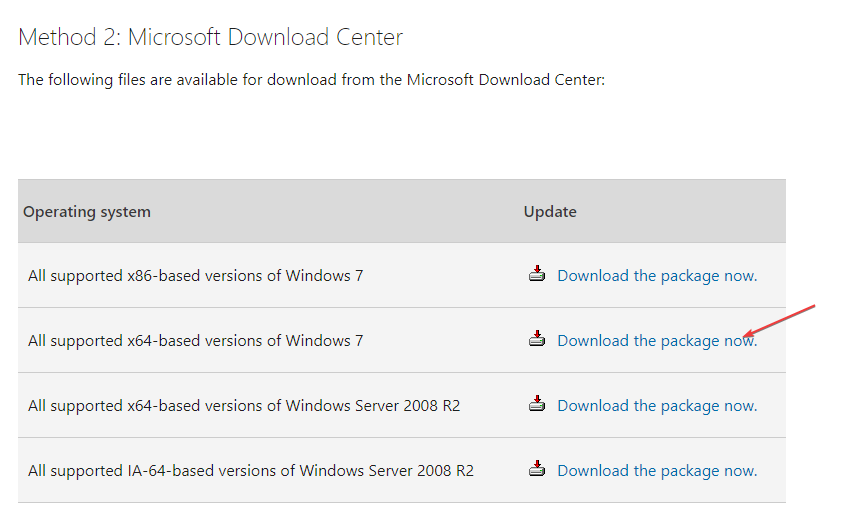
- 딸깍 하는 소리 다운로드 프롬프트에.

- 다운로드한 파일을 두 번 클릭하고 화면의 지시에 따라 설치합니다.
Microsoft는 사용자가 편의 롤업을 다운로드하기 전에 2015년 4월 서비스 스택 업데이트를 설치하도록 요구합니다.
4. 편의 롤업 다운로드 및 설치
- 귀하의 링크를 클릭하십시오. 시스템 유형 적절한 업데이트를 다운로드하려면: 64비트 버전 다운로드 또는 32비트 버전 다운로드.
- 다운로드한 파일로 이동하여 두 번 클릭하여 실행하고 설치 마법사를 따라 설치합니다. 편의 롤업.
업데이트에 다소 시간이 소요될 수 있으니 기다려 주십시오. 이 옵션은 오프라인 설치로 모든 Windows 7 업데이트를 다운로드하는 마지막 방법입니다.
결론적으로 확인할 수 있습니다. Windows 7에서 Windows 10으로 업그레이드하는 방법 아무 문제없이 PC에서.
마찬가지로 방법에 대한 자세한 가이드가 있습니다. Windows 7을 최신 상태로 유지하고 서비스 팩 2를 다운로드하십시오..
추가 질문이나 제안 사항이 있는 경우 주저하지 말고 의견 섹션을 사용하십시오.
여전히 문제가 있습니까? 이 도구로 문제를 해결하세요.
후원
위의 조언으로 문제가 해결되지 않으면 PC에서 더 심각한 Windows 문제가 발생할 수 있습니다. 추천합니다 이 PC 수리 도구 다운로드 (TrustPilot.com에서 우수 등급으로 평가됨) 쉽게 해결할 수 있습니다. 설치 후 다음을 클릭하기만 하면 됩니다. 스캔 시작 버튼을 누른 다음 모두 고쳐주세요.
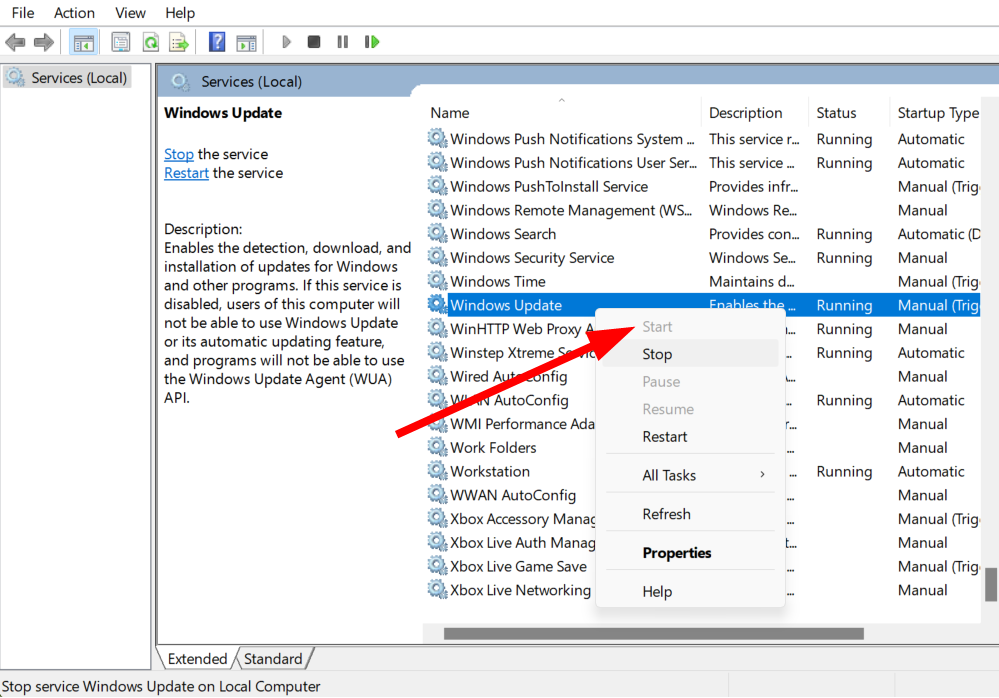
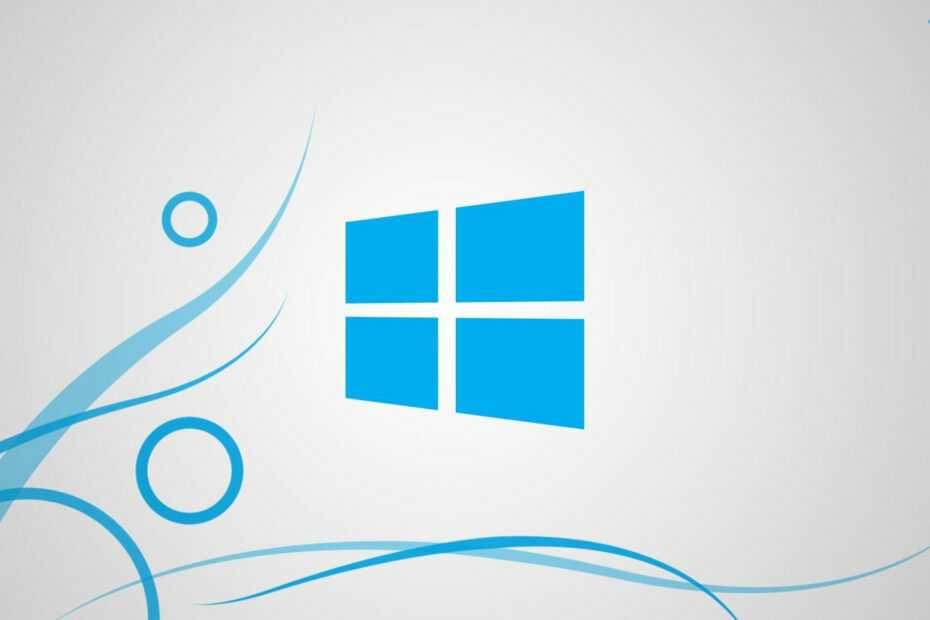
![모든 Windows 7 업데이트를 다운로드하는 방법 [오프라인 설치]](/f/49c740975c1c7aac2c61c53371e21701.png?width=300&height=460)